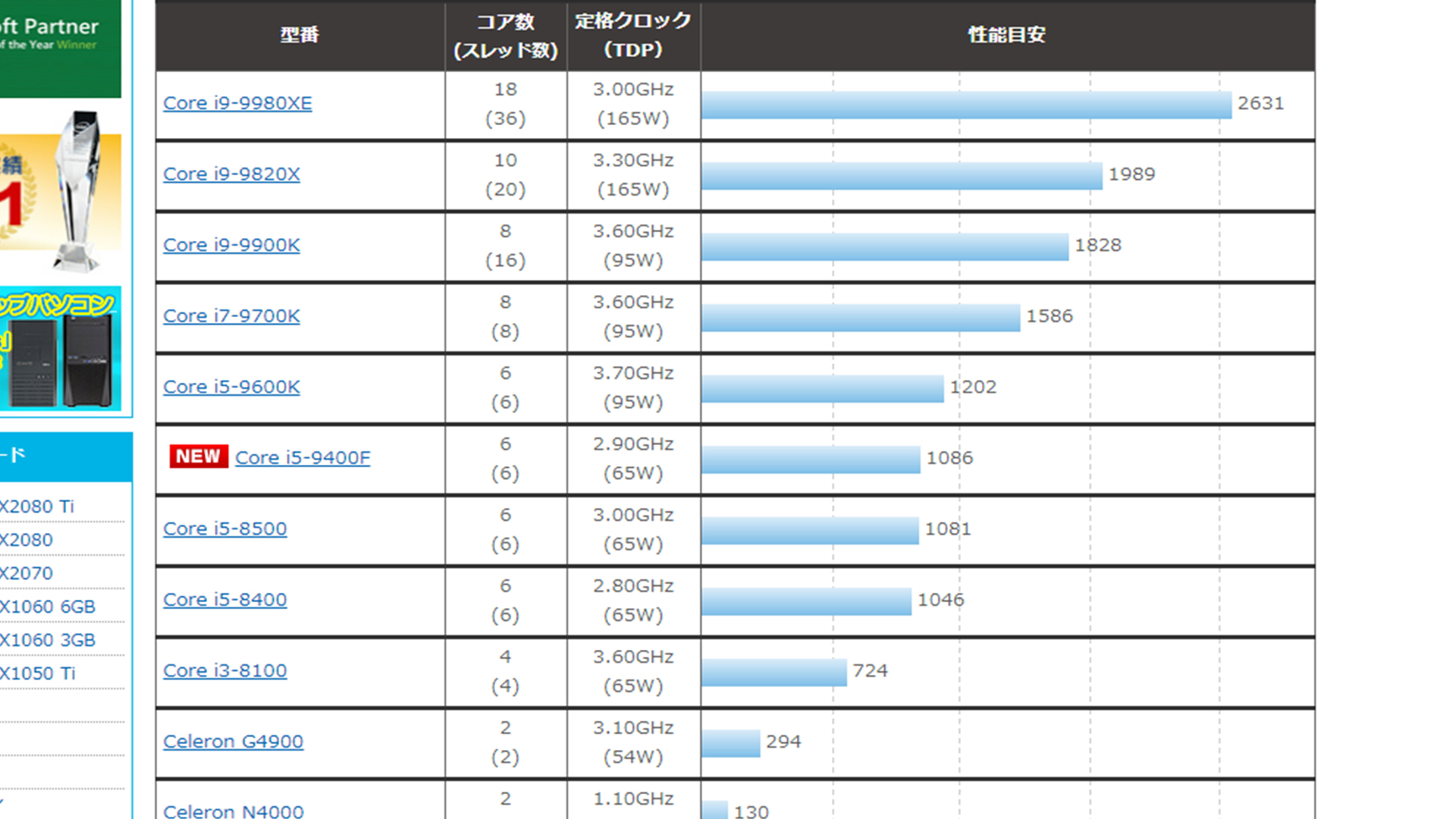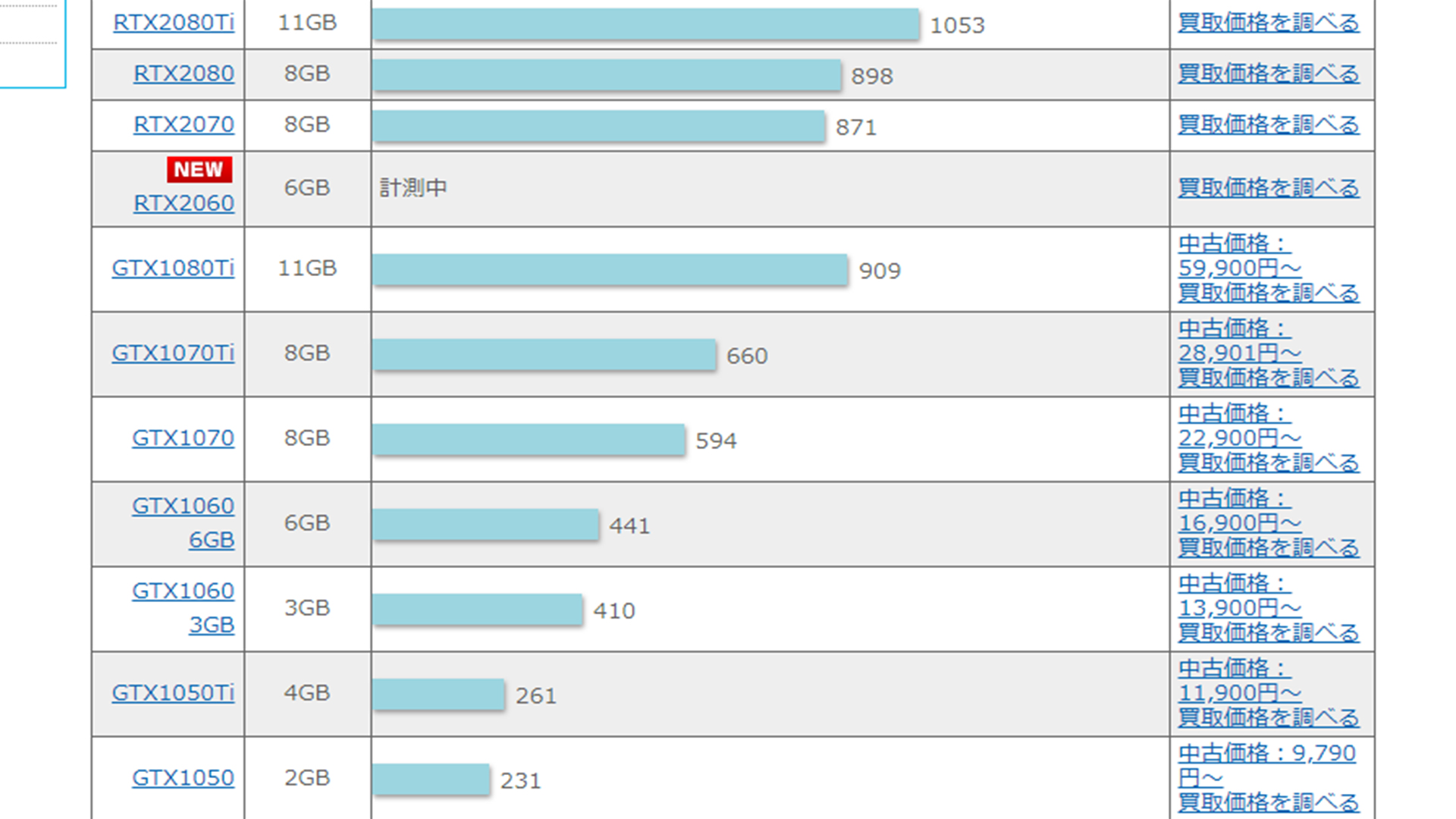どうも、むらせたいる(@MuraseTairu)です。
動画を投稿する為に編集は必須なのですが、動画編集ソフトを使用するにもPCのスペック(性能)が重要です。
スペックの低いパソコンで編集をやろうとしても動作が重すぎて作業ができないということも珍しくないです。
新しいパソコンが欲しくても、PC通販や家電量販店を見てもパソコンの知識がないと

何を基準に選べばいいのか分からないし
良く分からない単語が多くて混乱する
適当に購入してしまうとPCスペックが足らず、高い買い物をした後に後悔することに。
PCスペックには沢山のパーツが関係し多くの情報がありますが、確認するパーツは限られています。
そこで今回は動画編集歴2年、PCを自作するほど好きな私が
・動画編集に必要なパソコンのスペックは?
・購入する際に最低限確認すべきポイント
・ズバリ動画編集におすすめのパソコンは?
この3点を初心者にも必ず分かるように説明していきます。
おすすめPCだけ知りたい方は下のリンクから飛んでください。
おすすめデスクトップPC
- GALLERIA RM5C-G60S:迷ったらこれ、コスパナンバーワン
- GALLERIA RM5C-R36T:予算20万ある方に最もおすすめ
- Magnate IM:予算10万円の入門におすすめ
おすすめノートPC
- GALLERIA RL7C-R35H:迷ったらこれ、コスパナンバーワン
- GALLERIA UL7C-R36:予算20万ある人に最もおすすめ
- GALLERIA RL5C-G50:予算10万円の入門におすすめ

マニアックな話になりますがここだけの話
グラフィックボードが最近安くなっているので今かなり買い時ですね
Q: PC買い時ですか?
A: 真面目に答えると、この2年間の爆売れ反動で市場停滞気味で、でもメーカーは頑張って売らないとダメなのでかなり値段下げてきてます。勝手に売れる時期と違って相当下げないと売れないですし。
特に余りがちな旧製品はかなりお得に。…— AVerMediaJP (@AVerMediaJapan) July 10, 2023
おすすめパソコンをこの記事で紹介しててそのとおりに購入して頂いて大丈夫ですが、心配性の方は
質問に答えるだけで最適なパソコンを私が選んで教えちゃう問い合わせを使ってみてください。

1人ずつ丁寧に答えるので
遅くなったらごめんね
動画編集に必要なパソコンスペックの目安と選び方
パソコンのスペックに関わってくる重要なポイントは
・CPU
・メモリ(RAM)
・ストレージ(HDD、SSD)
・グラフィックボード(GPU)
この4点でほとんどのPCスペックが決定します。
そして、結論から言うと動画編集に必要なPCスペックは。
CPUはcore i7以上
メモリは16GB以上
グラフィクボードはGTX1060以上
ストレージはHDD+SSD
4K映像を編集しないのであれば、上記のスペックのPCが最もコスパが良いパソコンのスペックです。
4K映像を編集したい方は「【失敗しない】4K動画編集に最適なスペックとおすすめパソコンを厳選」をご覧ください。
-

-
【失敗しない】4K動画編集に最適なスペックとおすすめパソコン4選
続きを見る
動画編集に必要なパソコンのCPUスペック
パソコンのスペックで最も重要となるのがPCの中心になるパーツ『CPU』のスペックです。
CPUを例えるなら人間の頭脳にあたる場所ですのでCPUのスペックで性能のほとんどが決定します。
動画編集におすすめのCPU性能は?
動画編集はパソコンに負荷が掛かる作業なので、快適に作業する為にはコスパも考えると『Core i7』一択です。
性能は『i3<i5<i7<i9 』の順に高いのですが、値段も順に上がっていくので最もコスパが良く一番人気なのが『Core i7』です。

Core i5で動作はしますが、作業が快適とは言えず
動画編集のエンコード(出力作業)にかなり時間がかかってしまいます。
| 動画編集の目安 | |
|---|---|
| Core i3 | 安いが動画編集には向かず |
| Core i5 | 軽いソフトなら動作する最低限のライン |
| Core i7 | 値段・性能コスパ最高 |
| Core i9 | 価格は高いが4K動画編集も楽々 |
予算に余裕があれば『Core i9』がおすすめです。
値段は『Core i7』の数倍はしますが動画編集で重くならない、かつパソコンで行うほとんどの作業は快適に作業できます。
具体的なCPUの性能目安が知りたい方はこちらの表を参考にしてみて下さい。
やはり数字が変わるごとにかなり性能が変わっていることがわかりますね。
動画編集に必要なパソコンのメモリスペック
メモリもかなり重要なパーツで、役割としてはCPUで計算した内容を一時保存しておく部分になります。
初心者が勘違いしがちですが、メモリといってもよく聞くようなデータを保存している場所ではありません。
例えるなら一時的に作業をする机のようなものです。

メモリのスペックが上がるほど机のスペースが広くなっていくので
多くの作業(データ処理)が同時にできるようになるイメージです!
メモリ容量が大きすぎてもあまり意味がありませんが、メモリ容量が足らずスペック不足だと作業スペースが足りないので動作が重くなり編集ソフトのエラーなどに繋がります。
ですので、少し余裕を持ったメモリ選びが大切となります。
動画編集におすすめのメモリスペックは?
動画編集をするのであれば16GB以上のメモリを選べば困ることはありません。
メモリのサイズは一般的に『4GB<8G<16G<32G 』ですが8Gメモリでは最低限のスペックなので、メモリを多く使う動画編集ソフトだと編集中にエラーを起こす可能性があります。

しかし、動画編集ソフトのみの起動なら使えないという事はないので
趣味程度の編集であれば8GBで妥協するかもしれません。
| 動画編集の目安 | |
|---|---|
| 4GB | 動画編集は厳しい |
| 8GB | 動作の軽い無料編集ソフトなら動作 |
| 16GB | 性能コスパ最高、どの編集ソフトにも対応 |
| 32GB | 4K動画もサクサク動作 |
『32Gメモリ』は同時に色々なソフトを使用したい方・4Kの映像編集・Adobeのソフトを使う予定の方は欲しいところです。
しかし動画編集作業のみであれば『16Gメモリ』十分快適に動作します。
なので、予算に余裕があるのなら『32Gメモリ』を検討する程度で大丈夫です。
動画編集に必要なパソコンのストレージスペック
ストレージとはパソコンのデータを保存する部分です。
一般的に使われているのは、ハードディスク(HDD)ですが、HDDより高価で読み込み速度が速いソリッドステートドライブ(SSD)という高機能なものがあります。
動画編集ソフトをSSDにインストールする事でデータの読み書きが速くなり、更に快適に編集作業ができます。
※PC販売サイト『ドスパラ』より引用
SSDだけを搭載しても速度に関係ない「動画ファイル」などを保存する容量に余裕がなくなります。
なので、編集ソフトなどの動作を高速にしたいソフトはSSDに保存して、それ以外のデータをHDDに保存するのが理想の使い方です。
しかし、優先順位は上の2つに比べ低いので、どうしても予算のない方はHDDのみで良いですが、
SSDをつけるだけで世界が変わるほど全ての速度がはやいです。
動画編集におすすめのストレージ容量は?
ストレージの容量は自由に選ぶ事ができるので使う人次第になりますが、編集ソフトと、その他のソフトを少し入れる程度であれば、250GBのSSDで十分足ります。

メモリと違い、容量が大きければ大きいほど余裕ができるので
予算に余裕のある人は250GB以上を購入した方が良いですね。
HDDは個人的な意見ですが動画データを保存しておくには『1TB』か『2TB』の容量は欲しい所です。
HDDは『外付けHDD』という物もあり、データ容量が足りない時に後からUSB接続で容量を増やすことができます。
動画編集に必要なパソコンのグラフィックボードスペック
グラフィックボードは映像の処理をメインに行う部分となります。
動画編集に必要に見えますが、人によっては今まで紹介してきた3つのパーツに比べると重要度は低いです。
動画編集におすすめのグラフィックボード性能は?
『Adobe Premiere Pro』「Filmora」などの有料編集ソフトなどでは、映像処理の補助をしてくれるので必要になりますが、無料ソフトではグラフィックボードに対応していない事が多いです。
対応していないのであれば無理に搭載しないか、最低限である『GTX1060』のグラフィックボードで問題ありません。
グラフィックボードが動画編集ソフトで、どのように必要になるのか気になる人は
「【検証あり】動画編集にグラボは必要なのかを誰でも分かるように解説」を合わせてご覧ください。
具体的なグラフィックボードの性能比較はこちらの表をどうぞ。
※PC販売サイト『ドスパラ』より引用
しかし、その他映像関係のソフトやPCゲームでは必須の重要なパーツです。
高画質な映像をPCで見たい方にも必要になるの余裕があるのならスペックの高いグラフィックボードを選びましょう。
動画編集に最適なスペックはデスクトップパソコンかノートパソコンか
デスクトップパソコンとノートパソコンにはそれぞれメリット・デメリットがあるので、あなたに合ったパソコンはどちらなのか検討してみましょう。
デスクトップの場合は価格がノートより少し安く、冷却性能が高いですが大きさの関係で持ち運びができません。
逆にノートパソコンの場合はコンパクトで持ち運びができる代わりに価格が少し高くなてしまうというデメリットがあります。
以上をまとめると、価格と性能だけを見ればデスクトップパソコンの方が動画編集に適しています。

個人的にはデュアルモニターにより作業効率が
何倍にも上がるのが大きな違いですね!
デュアルモニターのメリットはこちらの「デュアルモニターにするメリット?PC作業を1画面で満足している方へ」を合わせてご覧ください。
動画編集に最適なのはWindowsかMacか
WindowsとMacで、どちらが動画編集パソコンに適しているかといえば「Windows」です。
Macでしか動作しない「iMovie」「Final Cut Pro」などの動画編集ソフトとを使用予定の方は必然的に購入することになりますが、
Windowsの同じ性能のパソコンに比べ価格が高いので、こだわらないのであればWindowsで予算をギリギリまで使って性能を上げたほうがお得です。
ノートパソコンを外に頻繁に持ち歩いて作業をする予定のある方はMacを検討しても良いかもしれません。
MacとWindowsの細かい比較はこちらの記事で詳しく解説されていますので、気になる人は合わせて読んでみてください。
»【MacBook Pro比較レビュー】HP ENVY x360 13といろいろ比べてみた!
動画編集に必要なパソコンスペックの結論は?
最初にも表を出しましたが、結論から言うと動画編集に必要なPCスペックは。
CPUはcore i7以上
メモリは16GB以上
グラフィクボードはGTX1060以上
ストレージはHDD+SSD
これぐらいあればどんな編集ソフトだろうと快適に使えるので価格の目安としては15万円付近が最もコスパが良いですね。
購入するパソコンを今から紹介していきますが、下記の当てはまりかたで決めて問題ないです。
15万円PCがおすすめな人
- とりあえず動画編集するときに困らないPCが欲しい
- ついでにゲームも快適にプレイしたい
- 後で困ることがないPCを持っておきたい
20万円PCがおすすめな人
- 動画編集するときに極力ストレスを減らしたい
- 4K映像やエフェクトを色々つかった編集もしたい
- ゲームもサクサク動作でプレイしたい
10万円PCがおすすめな人
- なるべく安い価格で動画編集したい
- ゲームしないしそこまでPCを触ることがない
- 動画編集も無料ソフトで済ませる予定
こんな感じで決めていいと思います。
動画編集に必要なスペックがあるデスクトップパソコンおすすめ
では動画編集におすすめのパソコンを紹介していきます。
購入するサイトはパソコンのネット通販をしている最大手サイト『ドスパラ』がおすすめ。
理由としては性能に対して値段のコスパが良いパソコンを多く揃えている大手ショップの一つで保証などもしっかりしています。
ネットでパソコンを購入できるメーカーは多くありますので、ドスパラ以外で選びたい方はこちらの記事から好きなメーカーを選びましょう。
-

-
BTOパソコンのおすすめショップ14選:初めてパソコンを購入する方へ
続きを見る
GALLERIA RM5C-G60S

全ての動画編集ソフトが快適に使えるスペックで最もコストパフォーマンスが高いパソコンです。
すべてのスペックが動画編集で欲しい推奨値以上で価格もこれ以上に安いものは自分調べですがなかったですね。
動画編集はもちろんゲームプレイなども快適にプレイできる、迷ったらこれのデスクトップです。
GALLERIA RM5C-R36T
グラフィックボード性能の高いドスパラで人気商品ナンバー1のゲーミングPCです。
有料の動画編集ソフトが最もストレス無く使用できて、グラフィック性能が高いので動画編集だけでなくゲームプレイまでも快適にできてしまいます。
Magnate IM
ドスパラで人気のミドルタワーケースのデスクトップパソコンです。
全面・背面に大型ファンが搭載されており、熱による処理速度低下を防ぎ、長時間快適に作業が可能。
ストレージにはNVMe SSDというSSDより更に処理が速いものがついているので、動画編集がノンストレスになりますね。
グラフィックボード非搭載なので無料で処理の軽い編集ソフトぐらいなら十分使えます。
動画編集に必要なスペックのあるノートパソコンおすすめ
次に動画編集ノートパソコンのおすすめを紹介していきます。
GALLERIA RL7C-R35H

ドスパラのゲーミングモデルガレリアの人気ノートPCです。
コストがギリギリまで抑えられているかつ、16GBのメモリ、標準以上のグラボ、容量の多いSSDという条件が全てついて破格のコストパフォーマンスを誇ります。
動画編集で不自由すること無く作業ができますね。
GALLERIA UL7C-R36

持ち運びやすいノートパソコンで
動画編集もゲームも不自由なく快適にやりたい!
そんなわがままを叶えてくれるのがこの万能パソコンです。
妥協している性能がないので、長年同じパソコンを使用したいならこれ。
GALLERIA RL5C-G50

ドスパラのクリエイターpcブランドのノートパソコンです。
CPUの性能は控えめですが、10万円付近で最も性能の高くコスパの良い高スペックPCの入門ならこれ一択のノートパソコン。
動画編集に必要なパソコンのスペックまとめ
パソコンのスペックはCPU・メモリ・ストレージ・グラフィックボードの性能をチェックしましょう。
私の個人的な意見ですが、少し無理をしてでも良いスペックのPCを買った方が結果的に長い期間使用できるので費用がお得になります。
無料アップグレードのキャンペーンは終了日が未定なので予算と相談して自分に合ったパソコンを購入しましょう!
ついでに動画編集ソフトも探したい方はこちらの記事で紹介しましたので御覧ください。
-
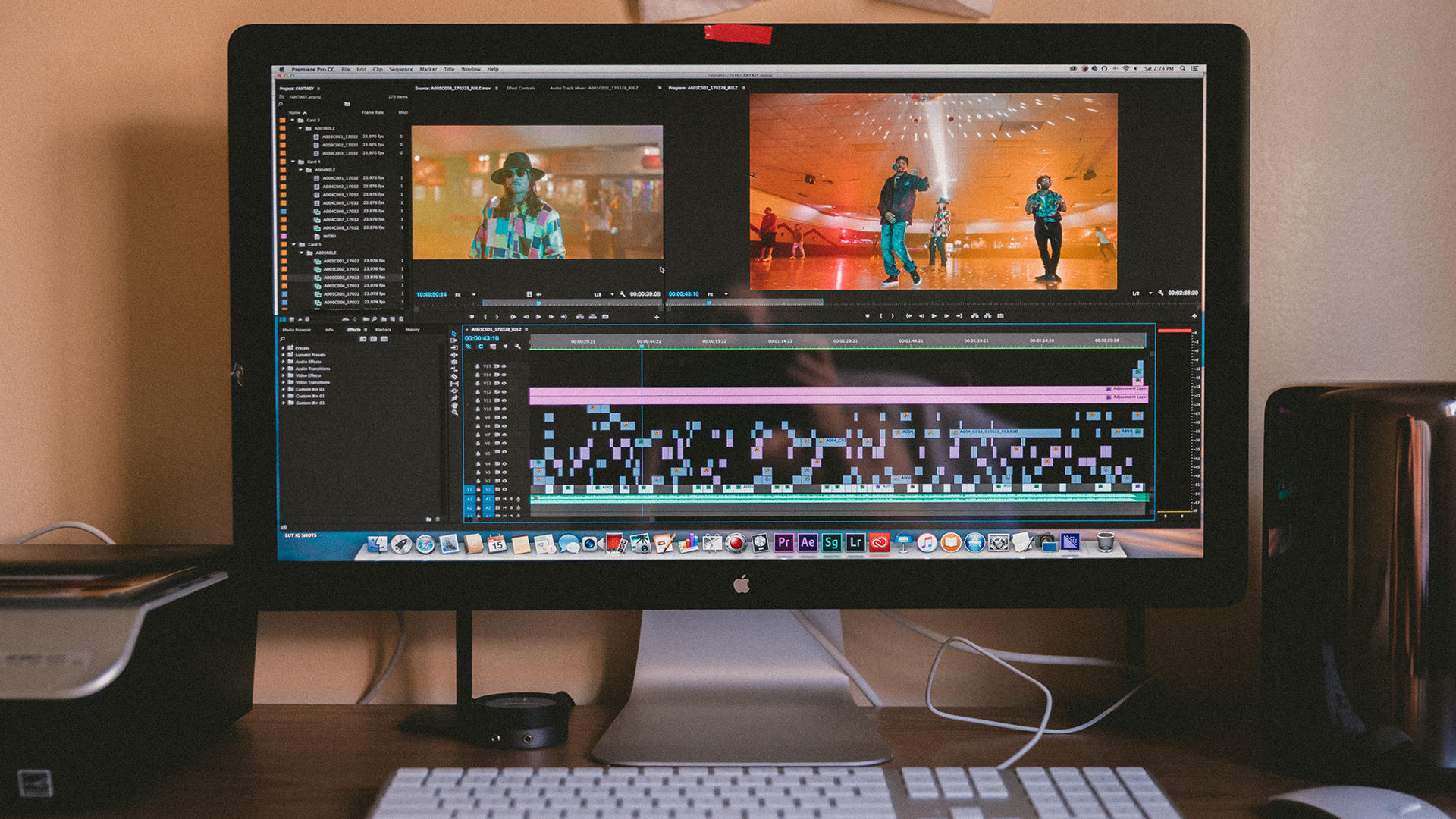
-
【2023年版】動画編集ソフトに迷う初心者におすすめする編集ソフト8選
続きを見る
おすすめパソコンをこの記事で紹介しててそのとおりに購入して頂いて大丈夫ですが、心配性の方は
質問に答えるだけで最適なパソコンを私が選んで教えちゃう問い合わせを使ってみてください。

1人ずつ丁寧に答えるので
遅くなったらごめんね